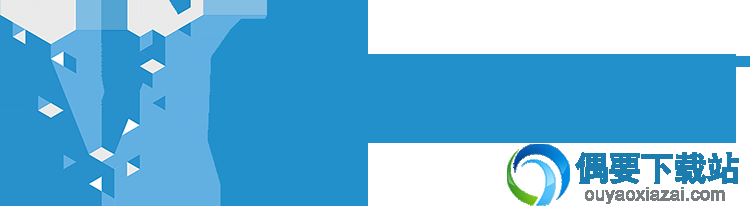在windows下用vagrant安装配置Linux开发环境
Vagrant让我们可以通过代码的方式快速地、可重复地创建针对不同虚拟环境的虚拟机,包含Virtualbox、AWS、Docker等。
本文要讲解的是《在Windows下用vagrant安装配置Linux开发环境》!!
1:下载安装VirtualBox和Vagrant
要使用Vagrant需要先安装依赖支持的VirtualBox。下一步,下一步默认安装完成2个软件。
下载安装 VirtualBox 官网:https://www.virtualbox.org/
下载安装 Vagrant 官网:http://www.vagrantup.com/
2:配置使用Vagrant 安装 kali linux
https://img.downbl.com在这里提供了超全的linux系统预制box包。已经给你搞好系统了,任君选取所需,我这里选kali linux
下载完,放入你的工作目录如D:\Vagrant
增加box
vagrant
初始化
vagrant init
D:\Vagrant>vagrant
==> box: Adding box base (v0) for provider:
==> box: Successfully added box base (v0) for virtualbox!
D:\Vagrant>vagrant init
A `Vagrantfile` has been placed in this directory. You are now
ready to `vagrant up` your first virtual environment! Please read
the comments in the Vagrantfile as well as documentation on
`vagrantup.com` for more information on using Vagrant.
Vagrantfile配置
打开目下的Vagrantfile配置文件
网络配置
Vagrant的网络有三种模式
1、端口映射方式,映射虚拟机中端口到宿主机
config.vm.network :forwarded_port, guest: 80, host: 8080
guest: 80 表示虚拟机中的80端口, host: 8080 表示映射到宿主机的8080端口。
2、私有网络
config.vm.network :private_network, ip:
192.168.1.104 表示虚拟机的IP,多台虚拟机的话需要互相访问的话,设置在相同网段即可
3、桥接
config.vm.network :public_network
这样一个广播域的dhcp就可以分配ip了
目录映射
默认情况下,当前的工作目录,会被映射到虚拟机的 /vagrant 目录,当前目录下的文件可以直接在 /vagrant 下进行访问
也可以自己根据需要映射下
config.vm.synced_folder
前面的参数 work1/
启动
set VBOX_INSTALL_PATH=%VBOX_MSI_INSTALL_PATH%
vagrant up –provider=virtualbox
常用管理命令
vagrant up
vagrant halt
vagrant suspend
vagrant resume
vagrant destroy
本站发布的游戏及软件均来源于网络,仅用于人个测试学习使用,不得使用于任何商业用途,请在下载后24小时内删除,请支持正版软件。
如侵犯到您的权益,请及时通知我们,我们会及时处理。邮箱:downbl@163.com
【豫ICP备2023010253号-1】 Copyright @ 2023 碧蓝下载站